Cara Memindahkan Website dari Subfolder ke Domain UtamaCara Memindahkan Website dari Subfolder ke Domain Utama
Kami berusaha menyediakan website yang berguna untuk pengetahuan para pembaca, panduan singkat dan sederhana ini semoga menjadi jalan bagi kalian yang mengalami kesulitan dalam membuat blog di dunia maya, kami mengambil sumber dari blog Panduan Blog Online.com seandainya kalian berkenan langsung mengunjungi website tersebut, selamat menikmati!
Pengguna hosting pemula bisa jadi kerap mengalami permasalahan Index of ketika mengakses website. Alih-alih melihat tampilan website secara normal, tampilan yang muncul hanya berupa daftar direktori, seperti yang terlihat pada gambar di bawah ini.
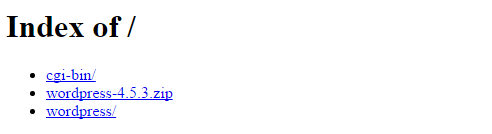
Melalui tutorial Cara Memindahkan Website ini, kami akan membagikan ulasan cara mengatasi masalah ini dan memindahkan website Anda ke direktori yang seharusnya. Jika website Anda ingin dapat diakses melalui domain utama, tentunya file website Anda berada di direktor public_html, atau biasa disebut document root.
Apa yang Anda Butuhkan?
Sebelum memulai langkah awal pada tutorial ini, pastikan bahwa Ada:
- Memiliki akses ke cPanel dari akun hosting Anda.
Memindahkan Website dari Subfolder ke Direktori Utama Website
Silakan login ke cPanel dari akun hosting Anda dan ikuti langkah-langkah di bawah ini.
1. Klik pada menu File Manager yang ada pada kolom Files.
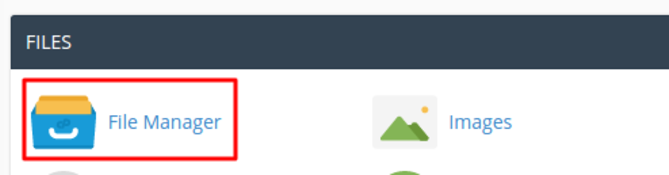
2. Jika sudah masuk ke File Manager, silakan masuk ke direktori public_html.
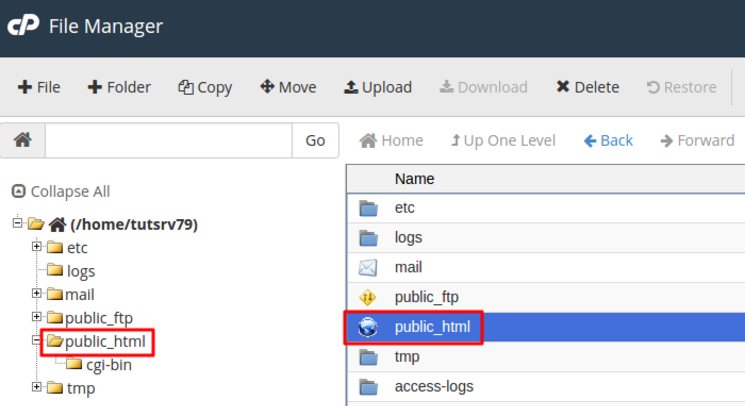
3. Buka subfolder yang ada di dalam direktori public_html (di sini kami menggunakan subfolder dengan nama wordpress).

4. Anda dapat melihat semua file dari website Anda. Jika di dalamnya terdapat file index.php atau index.html berarti Anda berada dalam subfolder yang benar. Silakan centang Select All, seperti yang terlihat pada gambar di bawah ini.
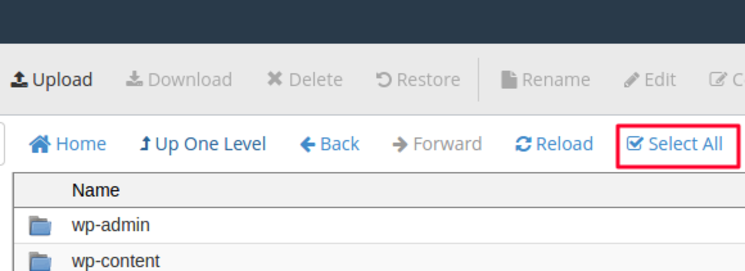
5. Klik kanan pada area yang diblok dan pilih Move.
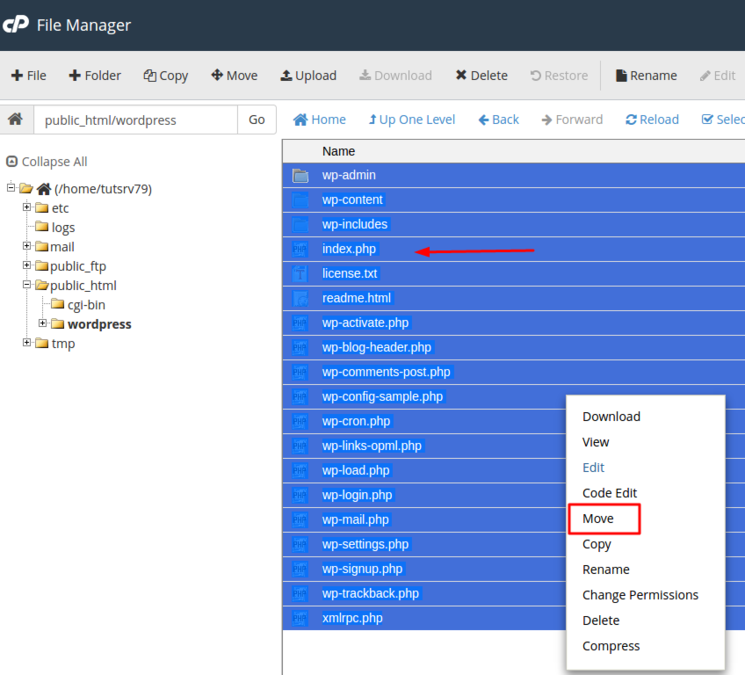
6. Pada popup yang tampil, tentukan lokasi file yang akan dipindah. Pada contoh ini adalah ke /public_html, sehingga website Anda dapat tampil ketika domain utama diakses.
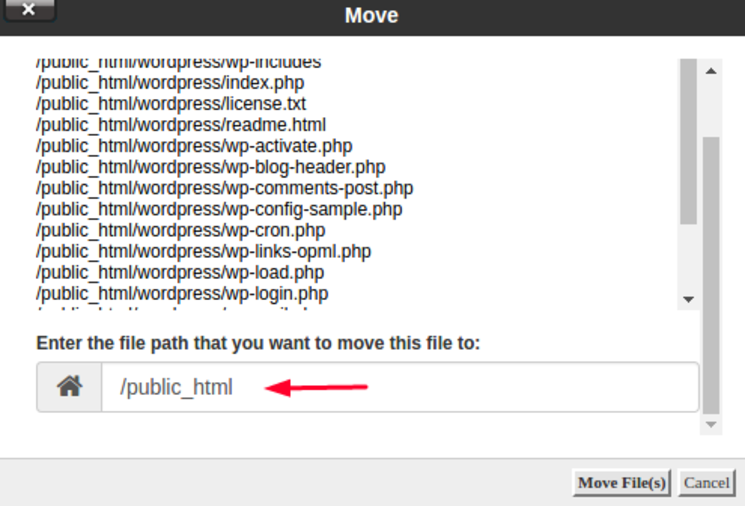
7. Setelah semua file dipindah, silakan kembali ke public_html. Kami menyarankan Anda untuk menghapus file dan folder yang tidak diperlukan lagi, pada contoh ini adalah wordpress.zip dan folder wordpress yang kosong. Silakan pilih kedua item tadi sambil menekan tombol ctrl kemudian klik Delete. Ini akan menghapus kedua item tadi. Anda juga dapat menghapusnya satu per satu.

8. Anda juga harus memastikan apakah file website sudah lengkap. Pada contoh di bawah ini Anda dapat melihat bahwa semua file sudah lengkap.
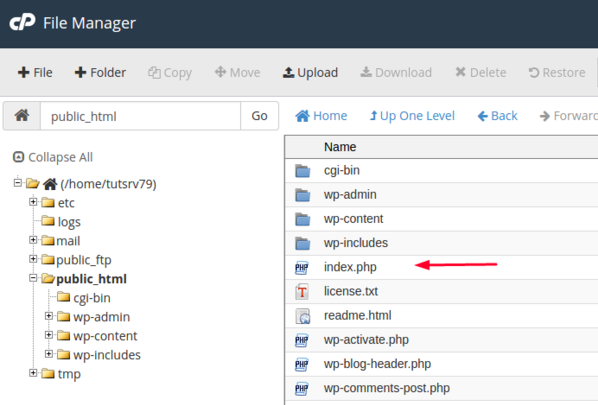
9. Tujuan pengecekan tersebut adalah untuk cek apakah website Anda dapat diakses dengan baik. Silakan ketikkan nama domain Anda pada browser untuk mengecek apakah sudah sesuai keinginan atau belum. Di sini Anda dapat melihat halaman instalasi default dari WordPress. Website dapat diakses dengan baik dan sudah dapat dilanjutkan ke tahap instalasi WordPress.
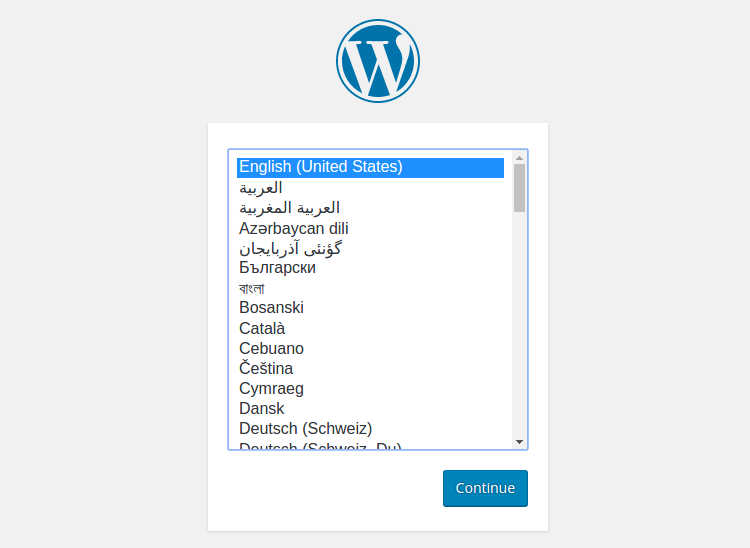
Kesimpulan
Kini Anda telah mengetahui cara memindahkan website dari subfolder ke direktori utama atau public_html. Website yang sudah Anda unggah ke hosting dapat dipindahkan dengan cara dalam tutorial ini.
Apakah Anda masih memiliki pertanyaan? Silakan sampaikan segala pertanyaan maupun pengalaman Anda melalui kolom komentar di akhir halaman ini. Jangan lupa klik Subscribe untuk mendapatkan ulasan terbaru seputar dunia online langsung dari email Anda! ?
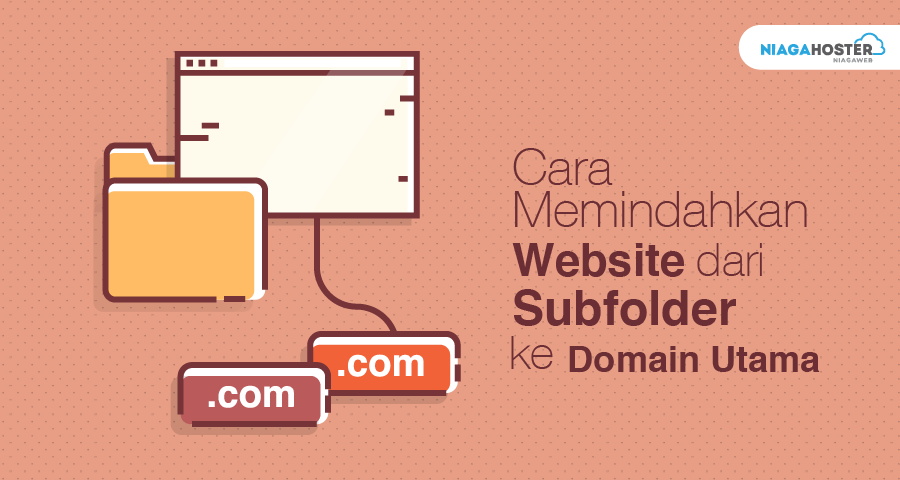
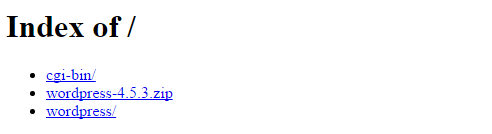
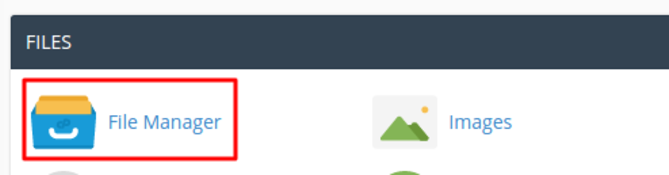
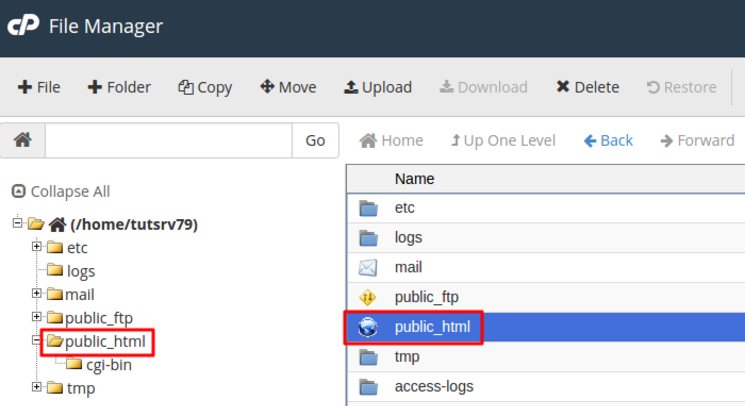

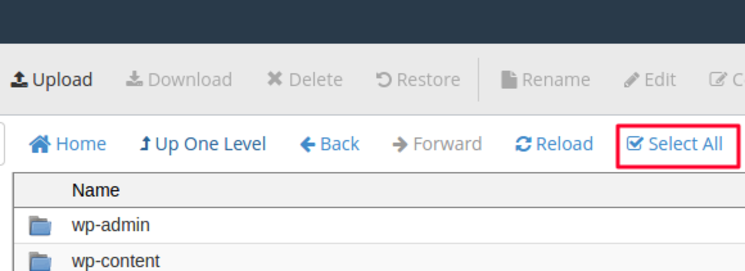
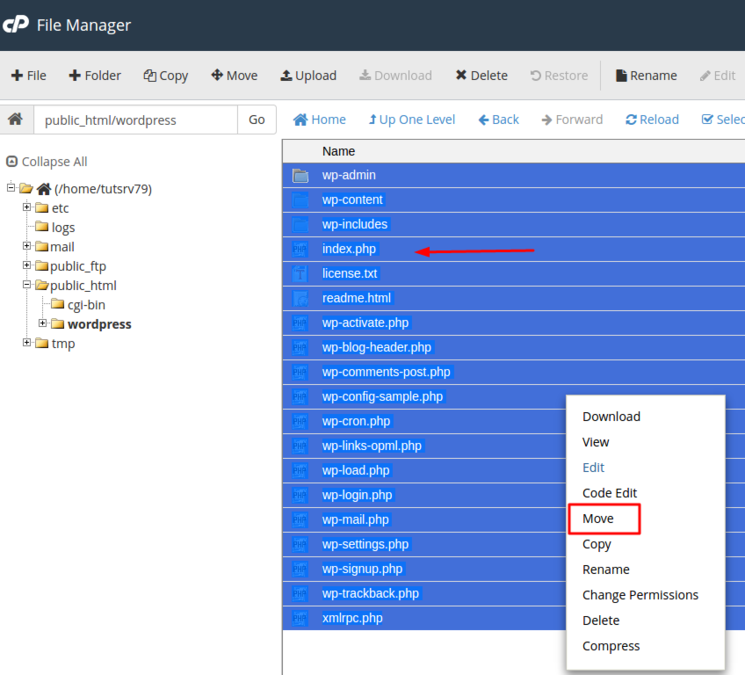
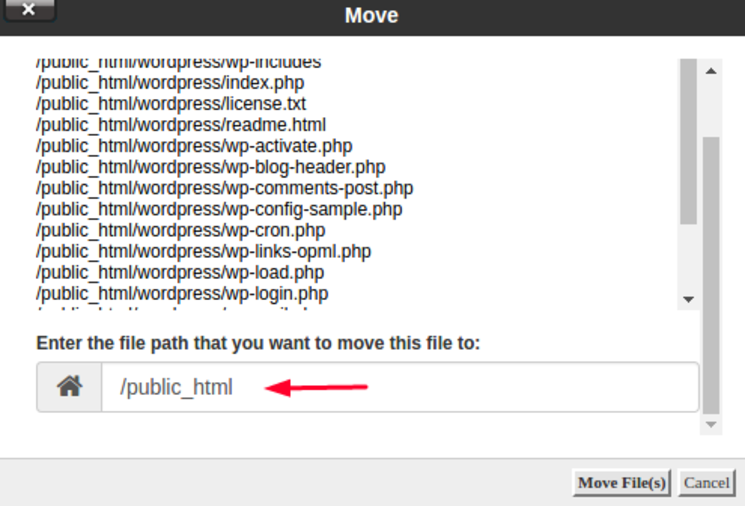

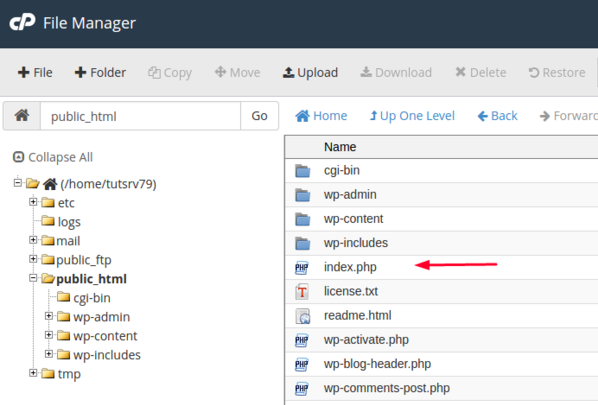
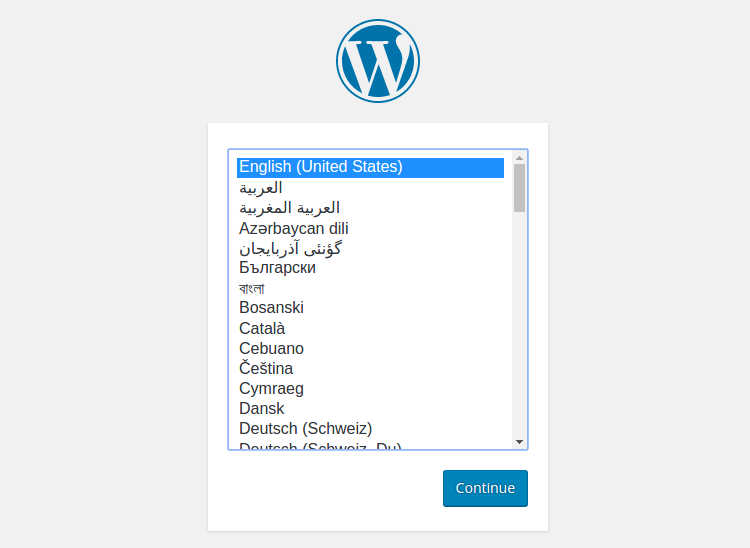
No comments:
Post a Comment